Ubuntu als WLAN Hotspot für Android Geräte
Mit Ubuntu-Bordmitteln
Ubuntu hat ein selbstständiges Hotspot Tool. Über Systemeinstellungen… → Netzwerk kann man recht komfortabel ein Ad-Hoc Netzwerk einrichten. Das Problem dabei: Android Geräte können sich damit nicht verbinden, das Netzwerk wird nicht erkannt.
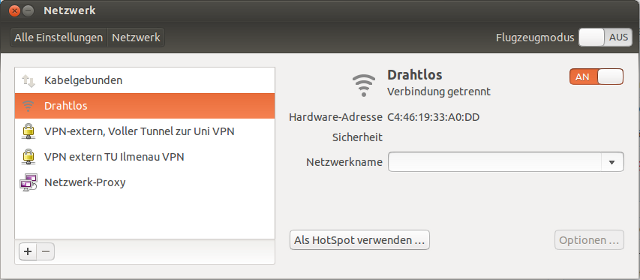
Schnell und einfach mit ap-hotspot
Im Ubuntuusers Wiki ist der Fußweg erklärt, wie man sich einen „echten“ Hotspot dauerhaft einrichtet. Dieser nutzt, wie auf dem Schaubild unten dargestellt, die eingebaute WLAN-Karte des Computers, um einen WLAN-Access-Point einzurichten. Man kann den umfangreichen Weg gehen, ich habe aber einen schnelleren Weg gefunden.
Im Blog von Webupd8 wird ein Skript vorgestellt, das diese Einrichtung übernimmt. Wie auch in der Anleitung bei Ubuntuusers sind dazu folgende Pakete notwendig: hostapd, dnsmasq, iw.
Zur Installation hat man zwei Möglichkeiten: Entweder lädt man das Skript direkt herunter und installiert es manuell, oder man fügt die Fremdquelle des Blogs dazu.
Mit der Fremdquelle installiert sich das Skript mit folgendem Dreizeiler.
sudo add-apt-repository ppa:nilarimogard/webupd8 sudo apt-get update sudo apt-get install ap-hotspot
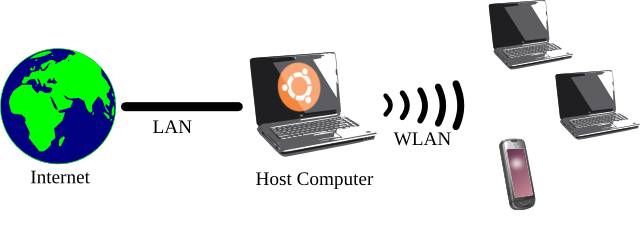
Das Prinzip eines Laptops als Hotspot
WLAN Hotspot einrichten
Ist ap-hotspot installiert, geht der Rest kinderleicht. Über das Terminal startet und stoppt man den Hotspot. Dazu sind im Wesentlichen nur die folgenden 3 Befehle notwendig.
Wenn sich ein neues Gerät mit dem WLAN verbindet, wird dies im NotifyOSD kurz angezeigt. Die drei Befehle zum Steuern des Hotsports lauten:
- Hotspot starten (beim ersten Mal durchläuft man eine Einrichtungsprozedur, nicht weiter nennenswert)
sudo ap-hotspot start
- Hotspot konfigurieren
sudo ap-hotspot configure
- Hotspot anhalten
sudo ap-hotspot stop


Schreibe einen Kommentar